Ecco la guida dettagliata per andare a bloccare tutte le pubblicità presenti in app e giochi su iOS e iPadOS facilmente e senza jailbreak
INDICE DEI CONTENUTI
Molti giochi ed app sono offerti in maniera gratuita in cambio della pubblicità, che permette di coprire i giochi di sviluppo che altrimenti non permetterebbe di pagare i programmatori, ma spesso qualcuno ne abusa fin troppo, inserendo annunci pubblicitari difficili da saltare e in posizioni che obbligano al click.
Se dunque siete finiti su questo articolo ed avete un iPhone con iOS o un iPad con iPadOS è perché volete rimuovere tutte le pubblicità che cono presenti sui vostri dispositivi Apple. Andremo a vedere come bloccare tutte le pubblicità, tutti i banner e qualsiasi ads presente nelle applicazioni e giochi su iOS per iPhone, ma la guida funziona senza problemi anche su iPad con iPadOS.
In questo articolo andremo a vedere tutti i metodi aggiornati per bloccare tutte le pubblicità su iPhone (e iPad) su qualsiasi versione di iOS (e iPadOS) in modo facile e veloce, senza avere il jailbreak e gratuitamente. Al momento la guida funziona, testata e funzionante sul mio iPhone.
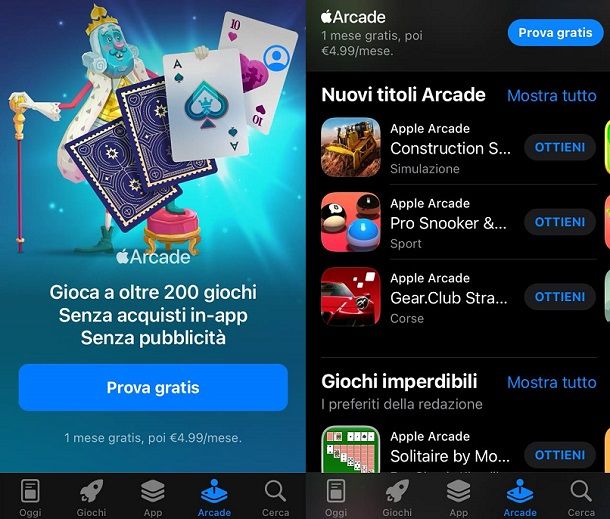
Tutti i metodi seguenti permettono di bloccare tutte le pubblicità, tutti i banner e qualsiasi ads non solo in app e giochi ma anche quelle che visualizzate durante la normale navigazione con il browser, sia quello ufficiale Apple, Safari, che con Chrome o altri browser.
Come bloccare tutte le pubblicità in App e Giochi su iPhone e iPad
Entrambi i metodi si possono usare ed applicare senza avere il jailbreak e le procedure da seguire sono molto semplice ed immediate, non è richiesta alcuna competenza speciale. Il primo metodo permette di usare i DNS per bloccare le pubblicità mentre il secondo con una classica VPN.
Metodo 1: Usa AdGuard
- Il primo passo da seguire è aprire QUESTO SITO dall’iPhone e solo con Safari
- Quindi scorri la pagina fino al Method 2
- Espandi la ricerca su iOS con una freccetta verso il basso che caricherà la relativa sezione
- Quindi seleziona l’opzione Default server che dovrebbe essere selezionata
- Infine clicca sul pulsante azzurro Download Profile
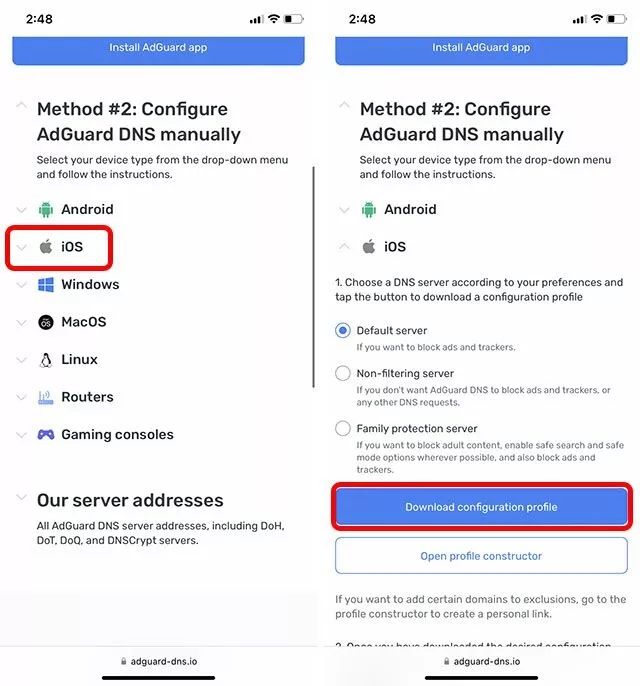
- Una volta completato il download del profilo (servirà solo qualche secondo) lo troverai andando nelle Impostazioni -> Profilo Scaricato (voce in alto non presente in precedenza)
- Una volta che si aprirà la pagina clicca sul profilo di AdGuard scaricato
- Quindi clicca sul pulsante Installa presente in alto a destra
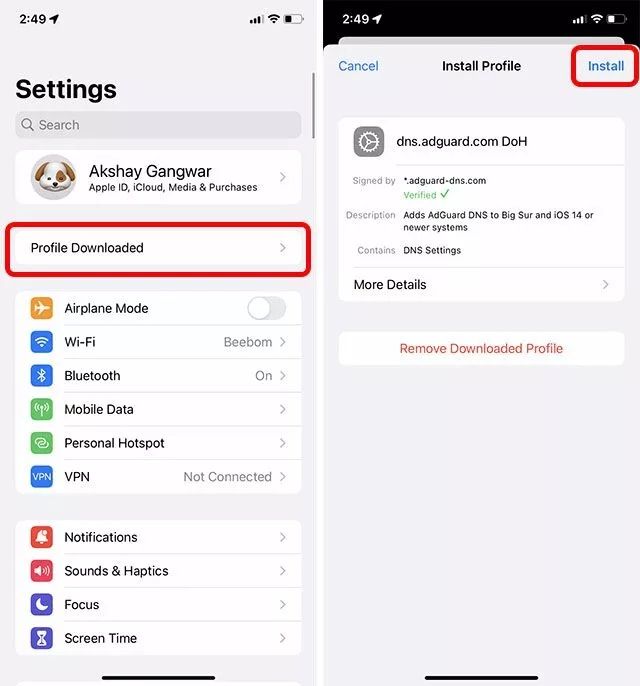
Ora che hai installato tutto devi attivare i DNSe verificare che tutti sia corretto. Ecco come fare.
- Vai in Impostazioni -> Generali -> VPN e gestione dispositivi
- Quindi sotto la sezione VPN troverai il DNS che hai installato e quindi dovrai fare un tap sulla voce dns.adguard.com DoH e devi impostare su Preferito
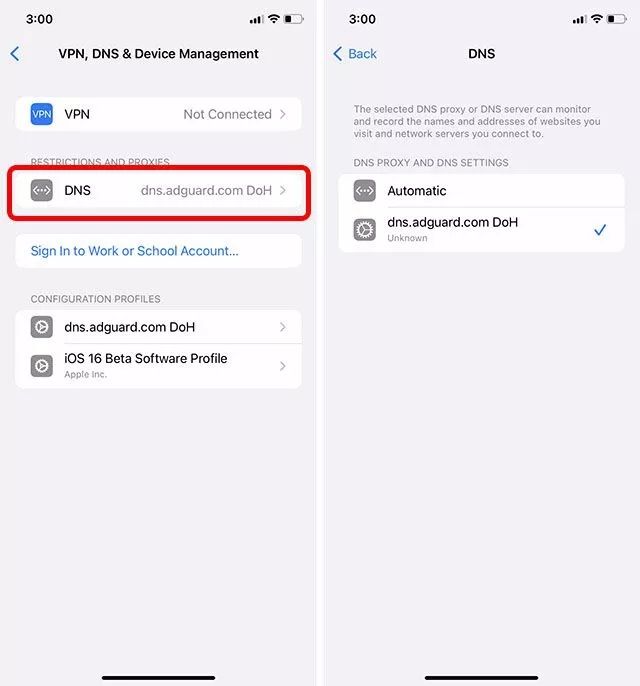
Ora hai completato la procedura per bloccare tutte le pubblicità su iPhone ed iPad.
Per tornare alla situazione precedente e ripristinare i DNS stock e quindi andare a rimuovere Adguard DNS dovete semplicemente disinstallare l’app Adguard DNS dal tuo iPhone oppure andare nelle Impostazioni -> Rete -> Cliccare sulla i e nella voce DNS e selezionare “Automatico”.
Metodo 2: Usa Adblocking
- Anche qui primo passo da seguire è aprire QUESTO SITO dall’iPhone e solo con Safari
- Scorri leggermente verso il basso, per accettare la Privacy Policy inserisci il tuo anno di nascita per confermare di avere almeno 18 anni
- Quindi clicca sul pulsante azzurro Adblocking VPN Profile
- Nel popup che si aprirà clicca sulla voce Consenti per scaricare il profilo
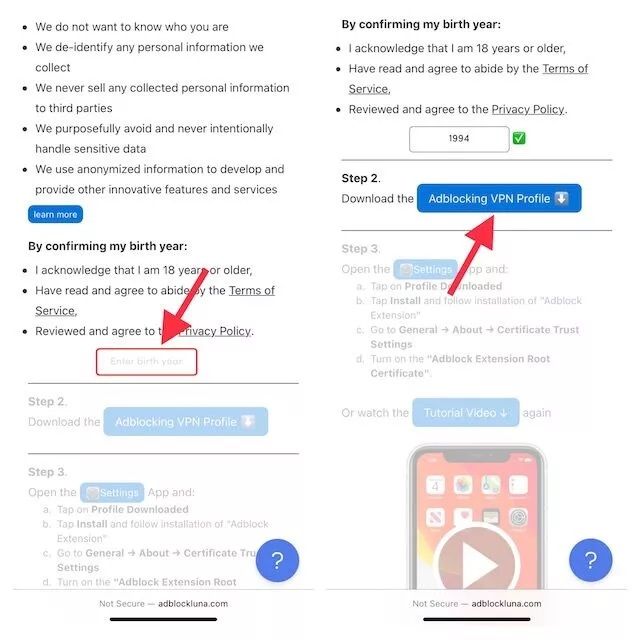
- Una volta completato il download del profilo (servirà solo qualche secondo) lo troverai andando nelle Impostazioni -> Profilo Scaricato (Se hai scaricato più profili dovrai cliccare prima sulla voce More for Your iPhone)
- Una volta che si aprirà la pagina clicca sul profilo di AdBlockLuna scaricato
- Quindi clicca sul pulsante Installa presente in alto a destra
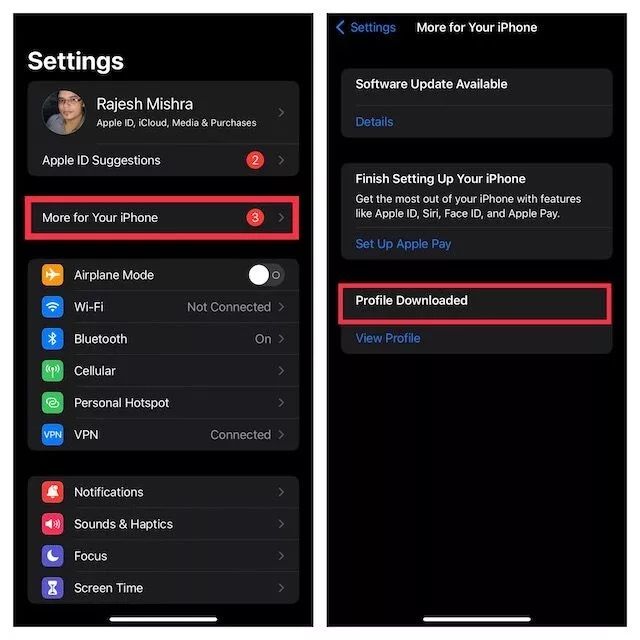
- Ti verrà chiesta la password del tuo account Apple ID e premi nuovamente sulla voce Installa
- Infine clicca sulla voce Fine
- Ora devi andare in Impostazioni -> Generali -> Info
- Scorrere fino al fondo delle opzioni e cliccare sulla voce Attendibilità certificati
- Infine devi mettere la spunta (il pulsante deve diventare verde) sulla voce Adblock Extension Root Certification
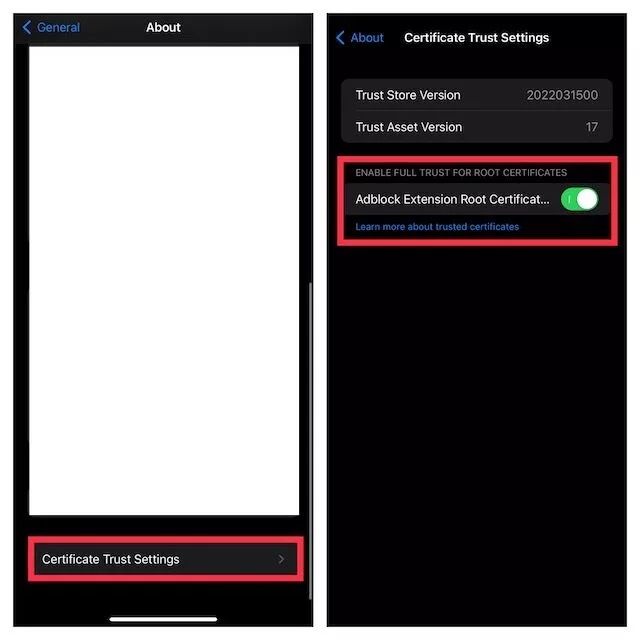
Ora hai completato la procedura per bloccare tutte le pubblicità su iPhone ed iPad e navigare sul web o usare a e giochi senza visualizzare le pubblicità.







































Lascia un commento
Visualizza commenti